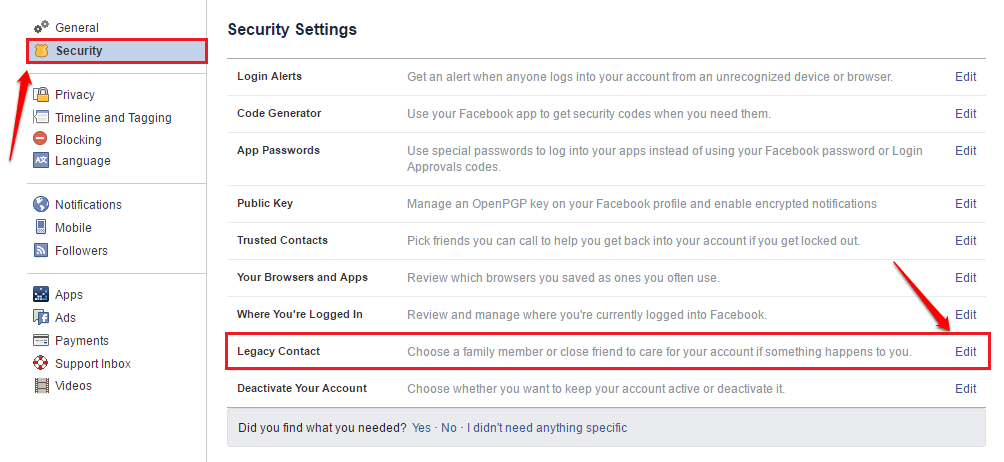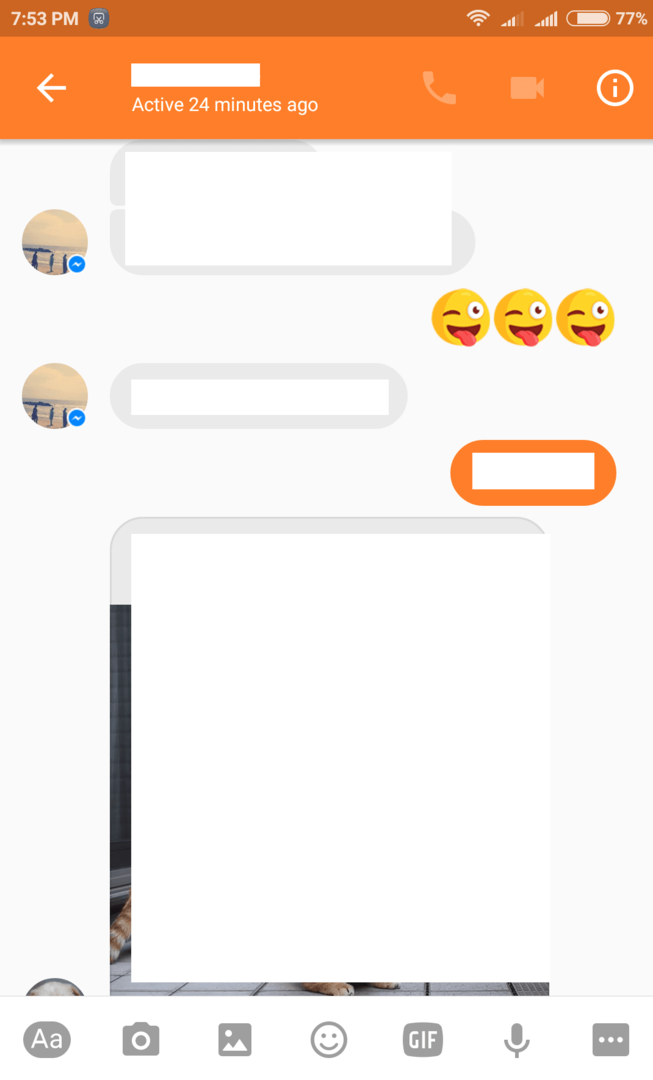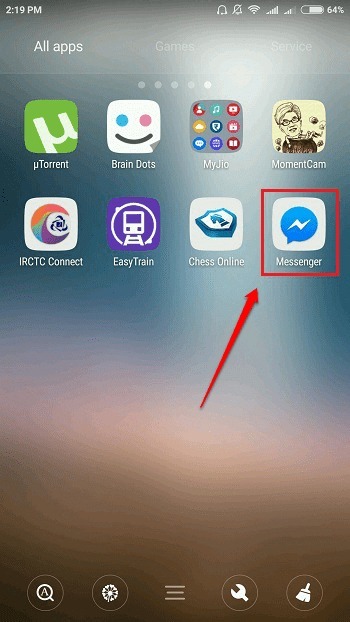Által TechieWriter
Hirdetési beállítások szerkesztése a Facebook-on: - Unod már, hogy nemkívánatos hirdetéseket lát a webhelyen Facebook mindig? Miért kell minden fájdalmat átélni, amikor néhány kattintással könnyen beállíthatja hirdetési beállításait? Csak azokat a hirdetéseket jelenítse meg, amelyeket látni szeretne, és blokkolja azokat a hirdetéseket, amelyeket nem szeretne látni; igen, ilyen egyszerű! Miért nem követi az alábbi lépéseket a Facebook hirdetési beállítások?
1. LÉPÉS
- Kattintson a zár ikon jobb felső sarkában található Facebook ablakban megtalálja és kattintson a Beállítások választási lehetőség.
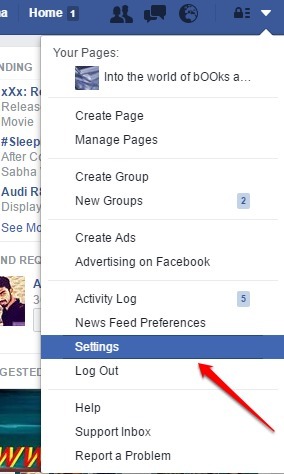
2. LÉPÉS
- Amikor az Beállítások megnyílik az oldal, keresse meg a lapot Hirdetések az ablak bal oldali ablaktáblájáról. A jobb oldali ablaktáblában kattintson a gombra Szerkesztés az opciónak megfelelő link Hirdetések a preferenciáim alapján.
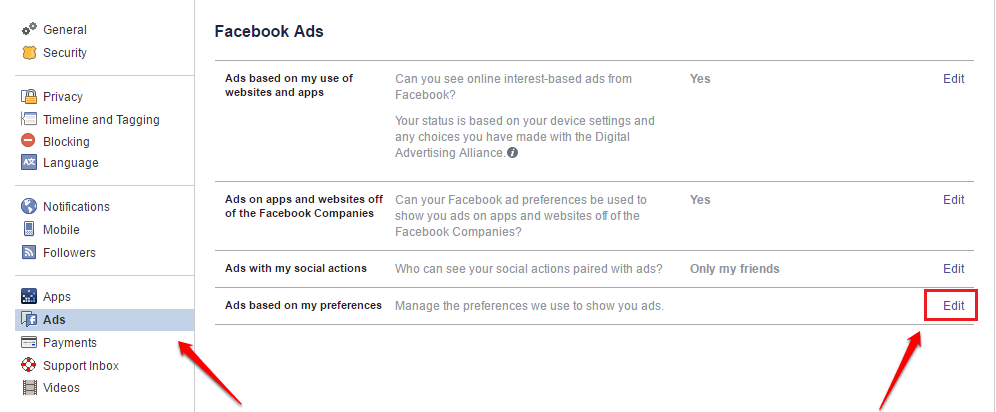
3. LÉPÉS
- Ezután kattintson a kék nevű gombra Látogasson el a Hirdetési beállítások oldalra.
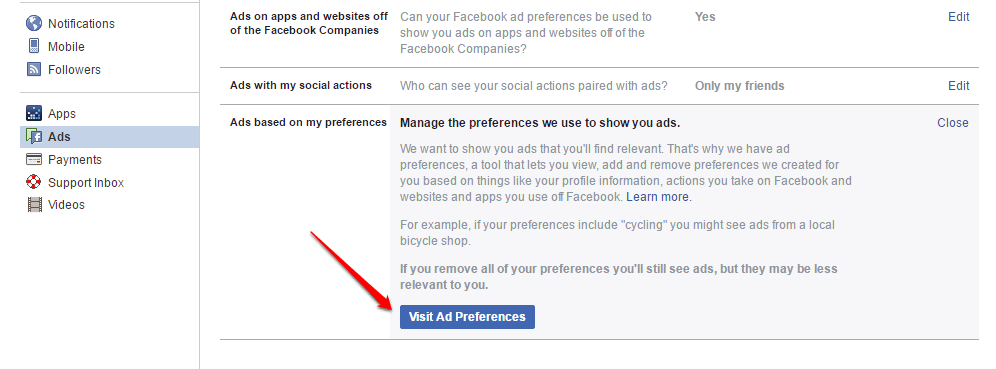
4. LÉPÉS
- Ezen az oldalon kategorikusan láthatja az összes hirdetési beállítást. Ezeket a hirdetési beállításokat a Facebook a tetszett oldalak és a korábban rákattintott hirdetések alapján.

5. LÉPÉS
- Ha törölni szeretne egy hirdetési beállítást, akkor azt Facebook már nem zavarja Önt az ilyen típusú hirdetésekkel, csak kattintson a hirdetés kategóriájára, majd a Kereszt gombra, amely az adott hirdetéspreferenciához tartozik.

6. LÉPÉS
- Tegyük fel, hogy hozzá szeretne adni egy hirdetési beállítást. Erre is van egy gyors módszer. Találd meg Adjon hozzá egy beállítást szöveges terület az alábbi képernyőképen látható módon.
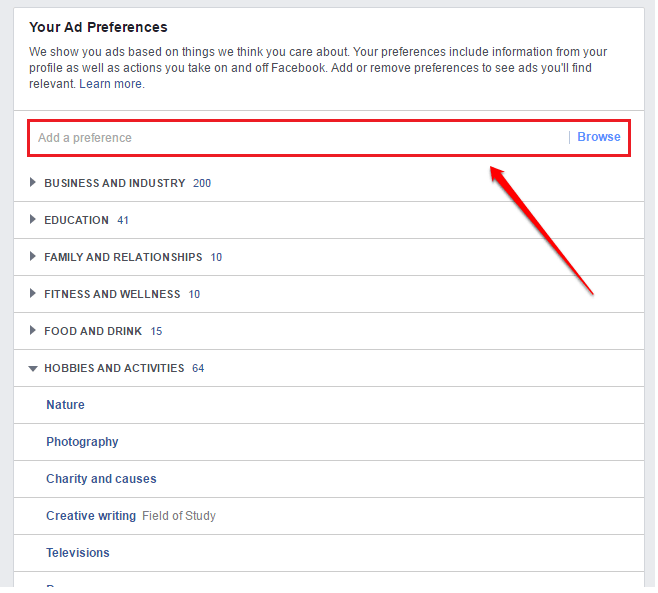
7. LÉPÉS
- Kezdje el beírni a kívánt területet, és amikor az eredmények megjelennek, egyszerűen kattintson arra, amelyik érdekli.

8. LÉPÉS
- Hirdetési beállításait automatikusan kategorizálja és hozzáadja a hirdetési beállítások listájához.

Remélem, hasznosnak találta a cikket. Ha kétségei vannak a lépések bármelyikével kapcsolatban, nyugodtan tegyen megjegyzéseket, szívesen segítünk. Tartson velünk további trükkökre, tippekre és feltörésekre.